Documentation de l’interface de Command-Line (CLI)
Important
Visual Studio App Center doit être mis hors service le 31 mars 2025. Bien que vous puissiez continuer à utiliser Visual Studio App Center jusqu’à ce qu’il soit entièrement mis hors service, il existe plusieurs alternatives recommandées vers lesquelles vous pouvez envisager de migrer.
En savoir plus sur les chronologies et les alternatives de support.
L’interface de ligne de commande App Center est un outil unifié permettant d’exécuter des services App Center à partir de la ligne de commande. L’interface CLI est un outil puissant permettant d’utiliser les services App Center et de scripter une séquence de commandes à exécuter. Vous pouvez actuellement vous connecter et afficher ou configurer toutes les applications auxquelles vous avez accès dans App Center.
Pour obtenir plus d’informations sur l’installation de l’interface CLI et les commandes actuellement prises en charge, reportez-vous au référentiel GitHub de l’interface CLI App Center.
Mise en route
Prérequis
La version Node.js recommandée est 12 ou supérieure.
Installation
Ouvrez un terminal/invite de commandes, puis exécutez npm install -g appcenter-cli.
Ouverture de session
- Ouvrez une fenêtre terminal/commande.
- Exécutez
appcenter login. Cela ouvre un navigateur et génère un nouveauAPI token. - Copiez le
API tokenà partir du navigateur, puis collez-le dans la fenêtre de commande.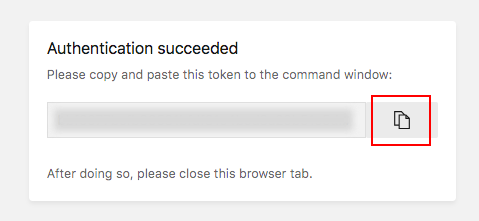
- La fenêtre de commande affiche
Logged in as {user-name}.
- Félicitations ! Vous êtes correctement connecté et pouvez exécuter des commandes CLI.
Il existe deux façons d’utiliser les commandes CLI App Center sans exécuter appcenter login au préalable :
Utilisation du --token paramètre
- Créer un jeton d’API
Full Access(voir les étapes 1 à 5). - Ouvrez une fenêtre terminal/commande.
- Ajoutez le
--tokencommutateur à la commande CLI que vous exécutez. Par exemple, exécutezappcenter apps list --token {API-token}pour obtenir la liste de vos applications configurées.
À l’aide de la APPCENTER_ACCESS_TOKEN variable d’environnement , vous pouvez définir la variable d’environnement APPCENTER_ACCESS_TOKEN avec votre jeton d’API. Cela fonctionne sans avoir à ajouter le --token commutateur à chaque commande CLI.
Exécution de votre première commande CLI
- Ouvrez une fenêtre terminal/commande.
- Exécutez
appcenterpour afficher la liste des commandes CLI. - Exécutez
appcenter profile listpour obtenir les informations sur l’utilisateur connecté.
Pour plus d’informations sur la liste des commandes CLI, reportez-vous au dépôt GitHub de l’interface CLI App Center.
Remarque sur l’utilisation du --app paramètre :
En raison des restrictions dans la façon dont l’analyse des noms d’application est effectuée, les noms d’application ne doivent pas commencer par des traits d’union ou d’autres caractères ambigus susceptibles de confondre les analyseurs de style GNU. Vous pouvez en savoir plus à ce sujet dans le problème CLI associé.
Utilisation d’un proxy
Vous pouvez utiliser l’interface CLI via un proxy. Pour cela, vous devez configurer npm config et spécifier une variable d’environnement avec l’adresse proxy.
Notez que les adresses proxy doivent être spécifiées avec des protocoles (par exemple http://).
Configuration de NPM
Pour configurer l’utilisation du proxy dans npm, vous devez exécuter des commandes :
npm config set proxy http://username:password@host:port
npm config set https-proxy http://username:password@host:port
Variable d'environnement
Pour configurer la variable d’environnement, exécutez la commande :
Bash :
export HTTP_PROXY="http://host:port"
PowerShell :
$Env:HTTP_PROXY="http://host:port"